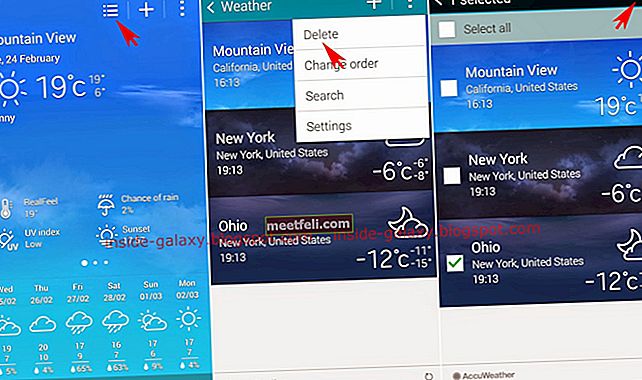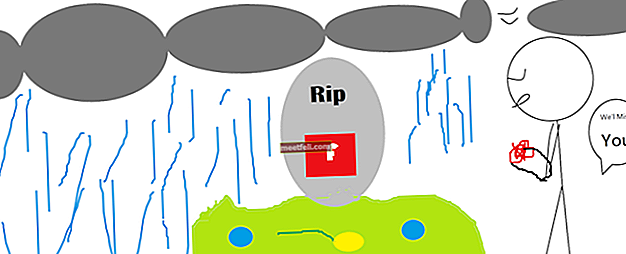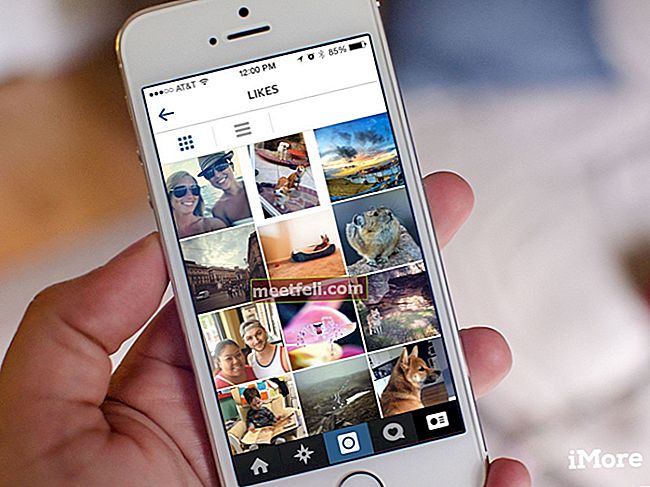Versiune actualizata
Dependența noastră de smartphone-uri crește pe zi ce trece. Ne întâlnim continuu cu noi aplicații și noi modalități de a ne face smartphone-urile și tabletele și mai utile. Deși acesta este un progres complet pentru lumea tehnologică și pentru noi, singura problemă constă în bateriile smartphone-urilor noastre care nu sunt în măsură să țină pasul cu nevoile noastre în creștere. Dacă sunteți în căutarea de soluții cu privire la modul de remediere a problemelor dvs. de descărcare a bateriei Android, am enumerat multe soluții care vă pot ajuta să rezolvați problema.
Durata de viață a bateriei pentru smartphone sau tabletă depinde de tipul de baterie care este utilizată pentru alimentarea acestuia. Nu vorbim despre telefoane care funcționează cu o singură încărcare timp de săptămâni, dar cea mai practică cerință pentru utilizatorul mediu este să ai un telefon cu bateria care să reziste cel puțin o zi. Producătorii încearcă în mod continuu să ne îndeplinească așteptările venind cu baterii mai bune și software pentru telefon care vă ajută să optimizați utilizarea bateriei telefonului. Dar dacă căutați modalități prin care bateria să reziste mai mult între încărcări, atunci vă recomandăm să încercați sugestiile noastre.
Vedeți și - Cum să actualizați software-ul pe Android
Soluții pentru problema descărcării bateriei Android
Soluția 1: utilizați modul Doze pe telefon sau tabletă
Doze este o funcție puternică introdusă în Android Marshmallow care ajută utilizatorii să-și optimizeze utilizarea bateriei. Utilizatorii care au Android 4.1 și versiuni superioare pot descărca aplicația gratuită Doze. După ce descărcați aplicația, aceasta va necesita activare și apoi va începe să funcționeze în fundal. Cu modul Doze, veți putea îmbunătăți durata de viață a bateriei telefonului și puteți obține o ușurare de la problema consumului de baterii.

www.greenbot.com
Soluția 2: utilizarea modului avion
Când călătoriți în zone în care puterea semnalului este foarte slabă și pierdeți semnalul continuu, telefonul dvs. ajunge să folosească o mulțime de baterii. Când vă reconectați continuu la rețeaua dvs. celulară din cauza puterii reduse a semnalului, durata de viață a bateriei suferă foarte mult. Utilizarea modului avion te scutește de astfel de situații. Dacă vă aflați la subsolul unei clădiri sau la locul de muncă, există posibilitatea ca semnalul celular să nu fie foarte puternic. În momente ca acestea, puteți utiliza modul Avion pentru a economisi bateria.

www.xcomglobal.com
Soluția 3: verificați setările de notificare ale telefonului / tabletei
Setările de notificare ale telefonului pentru fiecare aplicație pot face, de asemenea, o diferență. Dacă telefonul dvs. vă anunță aplicațiile despre care nu doriți să primiți notificări, atunci este înțelept să modificați setările. În timp ce primirea notificărilor pentru e-mailuri sau aplicații de rețele sociale poate fi utilă, există o mulțime de alte aplicații care pot trimite notificări care ar putea să nu fie necesare. Accesați meniul de setări al telefonului și atingeți aplicații. Verificați aplicațiile pe care le considerați mai puțin necesare atunci când vine vorba de notificări. Atingeți fiecare dintre aplicații și debifați Afișați notificările.

www.tomsguide.com
Soluția 4: Porniți GPS-ul numai când aveți nevoie de el
Dacă aveți obiceiul de a menține GPS-ul telefonului pornit tot timpul, poate fi un motiv pentru care nu puteți reține suficientă baterie până la sfârșitul zilei. GPS-ul încearcă să vă verifice în mod constant locația, ceea ce înseamnă că bateria dvs. se consumă rapid. Opriți GPS-ul trăgând în jos nuanța de notificare și atingând pictograma GPS. Puteți să îl porniți oricând când aveți nevoie de GPS pentru locație sau pentru a obține indicații de orientare. Acest lucru vă va ajuta telefonul să economisească bateria în loc să o piardă inutil pe GPS.

mashtips.com
Soluția 5: Minimizați consumul bateriei verificând urmărirea locației aplicației
Când aplicațiile încearcă să vă acceseze locația, acestea consumă o cantitate notabilă de energie a bateriei. Puteți alege să reduceți acest lucru verificând permisiunile de urmărire a locației din aplicație și schimbându-le. Acest lucru vă va asigura că aplicațiile nu accesează GPS-ul telefonului dvs. inutil. Accesați meniul Setări al telefonului și atingeți Locație. Aici veți găsi detalii despre aplicațiile care au încercat recent să vă acceseze setările GPS solicitând locația dvs. De asemenea, va afișa detalii despre cantitatea de baterie pe care aplicația a folosit-o în acest proces. Dacă observați o aplicație care consumă mult prea multă baterie prin urmărirea locației, atunci din meniul Setări, atingeți Aplicații și bifați Permisiuni pentru a modifica sau regla permisiunile.

trendblog.net
Soluția 6: Mod de economisire a energiei
Modul de economisire a energiei a fost un economisitor de viață pentru mulți utilizatori de Android. Folosiți-l atunci când durata de viață a bateriei telefonului sau a tabletei trebuie prelungită. Când Modul de economisire a energiei este activat, telefonul oprește o parte din activitatea care consumă multă baterie, cum ar fi sincronizarea în fundal a aplicațiilor, serviciile de localizare și chiar animațiile. Puteți accesa modul de economisire a energiei din ecranul de notificare al telefonului. Dar pentru a accesa setările modului de economisire a energiei, trebuie să accesați meniul Setări al telefonului și apoi să apăsați pe Alimentare. Aici puteți selecta dintr-o mulțime de opțiuni pe care vi le puteți dori sau nu atunci când este activat modul de economisire a energiei. Aceasta include opțiunea ca conexiunea de date să fie activată sau dezactivată.

androidinformation0.blogspot.com
Soluția 7: Luminozitatea ecranului
Luminozitatea ecranului dvs. joacă un rol la fel de important în golirea bateriei telefonului. Cu cât dimensiunea ecranului este mai mare, cu atât este nevoie de mai multă baterie pentru a-l menține luminat. Deci, dacă aveți luminozitatea ecranului telefonului cu până la 100%, atunci vă recomandăm să vă regândiți. Aduceți-l la o valoare care vă menține ecranul lizibil și vă va ajuta telefonul să economisească baterie. Acesta este unul dintre cele mai simple moduri de a economisi bateria telefonului. Telefoanele cu ecrane mai mari vor observa o diferență considerabilă pur și simplu prin reducerea luminozității ecranului.

www.cultofandroid.com
Soluția 8: Expirarea ecranului
Vorbind despre ecranele telefonului sau ale tabletei, un alt lucru care lipsește în mod vizibil bateria telefonului este timpul necesar pentru ca ecranul dvs. să se întunece. În timp ce majoritatea dintre noi păstrează un timp de expunere cu adevărat scăzut al ecranului, am observat că unii utilizatori păstrează expirări lungi ale ecranului. Aceasta înseamnă că telefonul rămâne luminos o perioadă mai lungă de timp înainte de a se întuneca. De fiecare dată când utilizați telefonul și îl păstrați pentru ca telefonul să doarmă, acesta rămâne treaz pentru perioada pe care ați ales-o pentru timeout. Dacă timpul de expirare este scurt, economisiți bateria utilizată pentru iluminarea ecranului.
De obicei, o perioadă de 10 secunde este justificabilă în loc să alegeți expirările lungi ale ecranului. Puteți face modificările accesând meniul Setări al telefonului și atingând Afișare. Apoi, căutați expirarea ecranului și alegeți o perioadă care să fie confortabilă pentru dvs. și potrivită și pentru bateria telefonului.

www.note2forum.com
Soluția 9: Modificați setările widgetului Meteo
Widget-ul nostru vreme foarte la îndemână poate deveni dureros pentru bateria telefonului nostru dacă ajungem să adăugăm prea multe orașe în widget. Actualizează vremea în timp real și vă oferă informații despre condițiile meteorologice din toate orașele pe care le-ați adăugat. Chiar trebuie să cunoașteți condițiile meteorologice ale tuturor orașelor în timp real? Dacă răspunsul este nu, eliminați orașele pentru care nu aveți nevoie de actualizări în timp real. Este posibil să fi adăugat aceste orașe când ați călătorit la locul respectiv, dar acum, când v-ați întors, scoateți-le, astfel încât widgetul să nu folosească bateria telefonului, încercând să obțină actualizări pentru toate orașele pe care le-ați adăugat.

droid27.blogspot.com
Soluția 10: Păstrați sistemul de operare al telefonului sau tabletei și aplicațiile actualizate
Din când în când, întâlnim erori ale sistemului de operare care pot cauza probleme cu durata de viață a bateriei. Problema poate fi rezolvată cu actualizarea sistemului de operare. Actualizările sunt destinate să introducă modificări și remedieri care îmbunătățesc performanțele telefonului dvs.
Pentru a actualiza sistemul de operare Android:
- Navigați la Setări
- Atingeți Despre dispozitiv sau Despre telefon sau Despre tabletă
- Atingeți Actualizare software (sau similar, în funcție de dispozitiv).

www.lavamobiles.com
Aplicațiile care nu sunt actualizate pot cauza probleme cu durata de viață a bateriei. Deci, asigurați-vă că aplicațiile dvs. sunt actualizate, deoarece aplicațiile actualizate se confruntă cu mai puține probleme.
Asigurați-vă că toate aplicațiile sunt actualizate. Iată ce trebuie să faceți:
- Deschideți aplicația Google Play
- Atingeți trei linii orizontale pentru a deschide meniul
- Atingeți Aplicațiile și jocurile mele
- Atingeți Actualizați toate.

www.askdavetaylor.com
Soluția 11: Reporniți dispozitivul
Dacă descoperiți că bateria dispozitivului dvs. Android acționează brusc, atunci repornirea telefonului sau a tabletei vă poate ajuta. Verificați dacă repornirea dispozitivului dvs. a reușit să rezolve problema. Dacă scurgerea bateriei nu este o problemă obișnuită pentru dvs., atunci reporniți din când în când ar trebui să vă poată ajuta. Dar dacă repornirea nu ajută, treceți la următoarea soluție.

www.inlovewithandroid.com
Soluția 12: Totul despre Wakelocks
Dacă navigați la setările telefonului sau tabletei și atingeți bateria, veți putea verifica detalii legate de utilizarea bateriei telefonului. Dacă atingeți graficul care arată utilizarea, veți obține mai multe detalii despre timpul de trezire și de pornire a ecranului. Dacă descoperiți că timpul de trezire al telefonului dvs. este mult mai mare decât ecranul la timp, există ceva care nu permite telefonului să doarmă când ecranul se întunecă. Acest lucru este cunoscut sub numele de Wakelock, care vă împiedică telefonul să nu doarmă chiar și atunci când ecranul expiră. Poate fi o mare problemă pentru bateria telefonului dvs. dacă o aplicație sau un serviciu vă mențin telefonul treaz pentru perioade lungi de timp.
Ceea ce face blocarea trezirii este că menține procesorul telefonului dvs. treaz, astfel încât o aplicație sau un serviciu să își poată îndeplini sarcina. Acest lucru este normal pentru orice dispozitiv. Problema apare atunci când o eroare dintr-o aplicație sau serviciu menține telefonul treaz chiar și după ce sarcina a fost finalizată. Dacă telefonul dvs. se încălzește în modul de repaus, este posibil ca telefonul dvs. să fi rămas în blocare prea mult timp.
Una dintre cele mai bune modalități de a afla dacă blocarea trezirii este o problemă este cu o aplicație precum System Monitor. Aplicația care arată procentul de muncă realizat de CPU. Trebuie să observați că cel mai mare procent este atribuit „Deep Sleep”, cu excepția cazului în care utilizați telefonul în mod constant și nu i-ați dat niciodată odihnă.
Dacă aplicația nu afișează „Deep Sleep” ca cea mai mare parte a diagramei, atunci poate exista un proces de sistem sau o aplicație care poate cauza problema și vă poate consuma bateria. Pentru a rezolva acest lucru, poate fi necesar să verificați comportamentul aplicațiilor. Dacă problema a început după instalarea unei anumite aplicații, dezinstalați acea aplicație.
Dacă continuați să vă confruntați cu problema, încercați să utilizați telefonul în modul sigur. În modul sigur, toate aplicațiile terță parte sunt dezactivate. Dacă dispozitivul dvs. funcționează bine în modul sigur, este posibil să aveți o problemă cu una dintre aplicațiile pe care le-ați instalat. Dar dacă problema persistă în modul sigur, problema constă într-un proces de sistem. În timp ce combinațiile de taste pot diferi ușor în funcție de marca și modelul telefonului dvs., aceștia sunt pașii pentru majoritatea telefoanelor
- Opriți dispozitivul.
- Țineți apăsate tasta de reducere a volumului și butonul de pornire.
- După ce vedeți pictograma Android, puteți elibera butonul de pornire, dar trebuie să continuați să țineți apăsată tasta de reducere a volumului.
- Telefonul dvs. va porni în curând și pe ecranul de pornire spre partea de jos a ecranului, veți observa cuvintele „Mod sigur”.

www.androidcentral.com
Dacă o aplicație terță parte este vinovată, puteți dezinstala aplicațiile una câte una. Cealaltă opțiune este să resetați dispozitivul la setările din fabrică. Dacă alegeți resetarea din fabrică, faceți o copie de rezervă a tuturor datelor. Resetarea datelor din fabrică va șterge totul de pe dispozitiv.
Pentru a reseta telefonul din fabrică, urmați acești pași:
- Accesați meniul de setări al telefonului.
- Apăsați pe Backup și Reset.
- Bifați opțiunea, Copia de rezervă a datelor, astfel încât datele dvs. să fie copiate.
- Spre partea de jos a ecranului, veți observa opțiunea de resetare din fabrică. Atingeți-l.
- După finalizarea resetării, telefonul dvs. va reporni automat.

www.makeuseof.com
După repornirea telefonului, încercați să-l utilizați și verificați dacă problema de descărcare a bateriei rămâne. Dacă este corect, puteți restabili datele și utiliza telefonul. Cu toate acestea, dacă problema persistă, vă recomandăm să luați telefonul la un atelier de reparații. Dacă telefonul dvs. este în garanție, este posibil să primiți un înlocuitor.
Soluția 13: Greenify
De cele mai multe ori, problemele de descărcare a bateriei sunt legate de o aplicație pe care este posibil să o aveți instalată. Deși cel mai bun mod de a face față este dezinstalarea aplicației, există unii utilizatori care ar dori să continue să utilizeze aplicații ca acestea. Deci, dacă doriți să utilizați în continuare o aplicație care vă descarcă bateria, trebuie să luați în considerare instalarea Greenify. Aplicația este disponibilă pe Google Play. Acesta pune aplicațiile care se comportă greșit în hibernare atunci când nu le utilizați. Utilizatorii cărora nu le place să oprească GPS-ul sau Wi-Fi-ul consideră că Greenify este o soluție utilă pentru consumul bateriei Android.

www.androidpit.com
Soluția 14: Chiar ai nevoie de haptici?
Dacă telefonul tău va suna, chiar ai nevoie să vibrezi și tu? De fiecare dată când telefonul dvs. vibrează, consumă o mulțime de baterii, astfel încât telefonul dvs. să se scuture. Puteți economisi bateria telefonului oprind vibrațiile. Puteți comuta de vibrație prin:
- Accesați meniul de setări al telefonului.
- Atingând opțiunea Sunete și notificări.
- Debifând opțiunea care spune vibrare atunci când sună.

www.pcworld.com
Ce trebuie să fac când serviciile Google Play îmi consumă bateria?
Serviciile Google Play ajută o serie de aplicații să funcționeze conform așteptărilor. Se asigură că Gmail este livrat în aplicațiile de poștă electronică, iar setările de locație sunt puse la dispoziția aplicațiilor de cartografiere, iar aplicațiile încadrate în anunțuri pot primi anunțurile prin intermediul acestuia. Dacă Google Play Services ajunge să utilizeze mai multă baterie decât ecranul sau sistemul în sine, atunci există o problemă.
Accesați meniul Setări al telefonului și atingeți bateria. Asigurați-vă că nu aveți prea multe conturi Google pe același telefon. Acest lucru va face Serviciile Google Play să lucreze mai mult încercând să livreze informații referitoare la toate acele conturi la diferite aplicații.
Un alt motiv pentru care serviciile Google Play ar putea lucra din greu este sincronizarea de fundal necesară. Dacă telefonul dvs. are o problemă de conectivitate, sincronizarea poate eșua și reporni de mai multe ori, ceea ce duce inevitabil la descărcarea mai mare a bateriei.
Ce trebuie să fac când sunt într-o călătorie rutieră și bateria nu va rezista?
Android Marshmallow a introdus numeroase funcții de economisire a bateriei, inclusiv modul de economisire ultra-energie. Este conceput special pentru momente ca acestea în care trebuie să restricționați funcționalitatea telefonului, astfel încât să puteți adăuga ceva timp la durata de viață a bateriei telefonului. Modul de economisire ultra-energie vă poate limita foarte mult telefonul, dar situațiile cumplite necesită luarea unor măsuri grave.
Alternativ, pentru cei care nu au opțiunea de economisire ultra-energie pentru telefon, o bancă de energie sau o baterie de rezervă ar putea fi un salvator. În plus, limitați utilizarea telefonului prin reducerea luminozității ecranului la un nivel minim, comutați vibrațiile pentru telefonul dvs. și utilizați GPS numai atunci când este necesar.
Ce trebuie să fac când bateria telefonului meu începe să se descarce rapid după o actualizare Android?
Cel mai bun mod de a rezolva o problemă de descărcare a bateriei după o actualizare a sistemului de operare este să vă asigurați că aplicațiile sunt, de asemenea, actualizate, astfel încât să fie compatibile cu cel mai recent sistem de operare. Odată ce ați actualizat și aplicațiile, este mai bine să eliminați vechile date cache, astfel încât aplicațiile să poată crea altele noi, care vor rezolva orice probleme care ar putea fi cauzate de datele cache deteriorate.
Pentru a elimina toată memoria cache a aplicației de pe telefon sau tabletă:
- Mergi la Setari.
- Apăsați pe stocare și USB.
- Apăsați pe datele cache.
- Veți primi un avertisment pentru a confirma dacă doriți să ștergeți datele cache sau nu.
- Apăsați pe Ok pentru a confirma și datele cache pentru toate aplicațiile vor fi șterse.

www.androidpit.com
Acest lucru vă va ajuta telefonul, deoarece va crea noi date cache și orice date corupte care ar putea cauza o descărcare a bateriei vor fi eliminate. Pe lângă eliminarea datelor cache pentru toate aplicațiile, este de asemenea recomandabil să ștergeți partiția cache a telefonului după o actualizare dacă observați că bateria a început să se descarce după actualizare.
Scurgere baterie sistem Android / scurgere baterie Android OS
Puteți șterge partiția cache urmând acești pași:
- Opriți telefonul.
- Acum, țineți apăsate butonul de alimentare și butonul de reducere a volumului împreună până când telefonul dvs. afișează meniul Fastboot.
- Utilizați tasta de volum pentru a evidenția Recuperare și utilizați tasta de pornire pentru a o selecta.
- Dacă vedeți pictograma Android, apăsați o dată tasta de pornire și tasta de creștere a volumului și ar trebui să puteți accesa meniul de recuperare.
- Cu ajutorul tastei de reducere a volumului, evidențiați Ștergeți partiția cache și utilizați tasta de pornire pentru a o selecta.

www.youtube.com
Sistemul va începe să șteargă partiția cache. După finalizarea procesului, reporniți telefonul.
Bluetooth consumă bateria?
Da, așa cum sa raportat
Uneori, problemele de telefon pot să nu fie legate de software. In schimb. aceasta poate fi cauzată de o problemă la cablare sau hardware. Există, de asemenea, posibilitatea ca bateria telefonului dvs. să aibă multă utilizare și să fie deteriorată.
Dacă acesta este cazul, poate fi necesar să înlocuiți bateria. Asigurați-vă că înlocuiți bateria cu una originală pentru a vă asigura că performanța telefonului dvs. nu se deteriorează.
Dacă telefonul dvs. este în garanție, este posibil să primiți și un înlocuitor. Contactați magazinul sau operatorul de transport.
De asemenea, puteți citi - Cum să schimbați limba pe Android
Citiți mai multe - remedieri Wi-Fi Android
Informații suplimentare - (versiunea anterioară)
Sistemul de operare Android vine cu câteva probleme minore care pot cauza încărcarea lentă și descărcarea bateriei pe majoritatea dispozitivelor Android. Testul nostru arată că puteți obține o durată de viață a bateriei de 50% pentru o zi după o utilizare medie până la scăzută a telefonului. Aceasta include streaming de videoclipuri și navigarea pe internet.
Vezi și: Cum se remediază Samsung Galaxy care nu se încarcă - baterie gri
Cauza problemei de scurgere a bateriei cu încărcare lentă Samsung Galaxy / Android
În timp ce Android Marshmallow vine cu o interfață de utilizare de navigare ușoară și ușoară.
Cu toate acestea, se pare că a existat o eroare în actualizare, în special pe Galaxy s7. Majoritatea oamenilor s-au plâns că, atunci când își actualizează S4, apar probleme, cum ar fi descărcarea bateriei Wi-Fi Android Marshmallow
Navigheaza catre :
Setări> Locație> Mod> Economisire baterie .
Date cache simple, clare
- Accesați ecranul de pornire și atingeți Aplicații
- Apoi, atingeți Setări
- Atingeți Aplicații
- Atingeți Manager aplicații
- Apoi, glisați la fila Toate
- Veți vedea lista de aplicații pe care le aveți pe telefon
- Găsiți aplicația care se comportă greșit (îngheț, blocare etc.)
- Atingeți aplicația
- Atinge Forțează închidere
- Apoi, atingeți Stocare
- Acum atingeți Ștergeți memoria cache
- Lansați aplicația
Monitor baterie Android
Descărcați și instalați CPU Tuner
CPU Tuner este aplicația mea preferată de controler de consum de energie pentru Android. Îmi oferă acces complet și modificări la CPU. De îndată ce am instalat această aplicație, problemele mele de încărcare lentă și de descărcare a bateriei au dispărut .
Scopul principal al acestei aplicații este de a economisi cât mai multă durată de viață a bateriei. Se poate folosi și pentru overclockarea sau underclockarea procesorului. Underclocking-ul vă va oferi o durată mai mare de viață a bateriei și vă va limita Samsung Galaxy să nu se scurga rapid, dar va limita performanța.

www.ubiquitense.com
Descărcați și instalați Greenify
Greenify funcționează cel mai bine cu SetCPU. Greenify pune aplicațiile dvs. în hibernare atunci când nu sunt utilizate și acest lucru le împiedică să rămână întârziate pe dispozitivul dvs. și să piardă bateria.
Descărcați și instalați Battery Booster Lite
Battery Booster este o aplicație populară de economisire a bateriei (nu necesită root), vă oferă controlul și reglarea completă a bateriei, vă spune ce vă descarcă bateria și cum să o reparați. Aceasta este cea mai precisă și interactivă aplicație de economisire a bateriei.

forum.miui.co.in
Am găsit aceste soluții pentru scurgerea bateriei Android pentru a funcționa pe aproape toate telefoanele Android, inclusiv, LG G3, LG G4, HTC One, HTC One M7, HTC One M8, HTC One M9, Samsung Galaxy S3 / s2, Samsung Galaxy S4, Samsung Galaxy S5, Samsung Galaxy S6, S6 Edge și cele mai recente Samsung Galaxy S7 și S7 Edge. Puteți încerca aceste soluții dacă dețineți unul dintre dispozitivele Nexus, cum ar fi Nexus 5, Nexus 6 și Nexus 7. Sunt eficiente și pentru dispozitivele din Samsung Galaxy Note Series, inclusiv Samsung Galaxy Note 4 și Samsung Galaxy Note 5. vor găsi aceste soluții utile și ușor de urmat. Scopul nostru este să vă ajutăm să faceți telefonul să funcționeze fără a fi nevoie să îl duceți la un profesionist. Dacă nu puteți rezolva problema de descărcare a bateriei telefonului dvs., vă recomandăm să luați telefonul la un atelier de reparații.